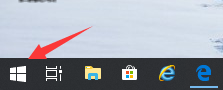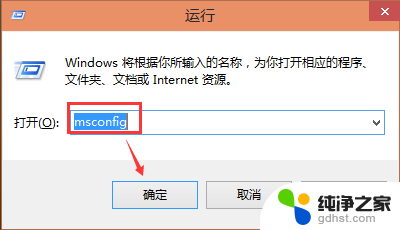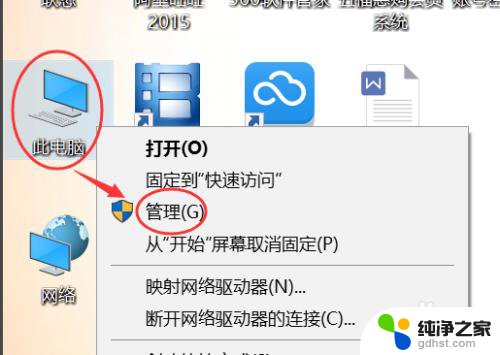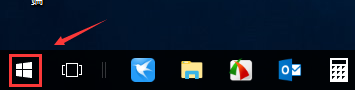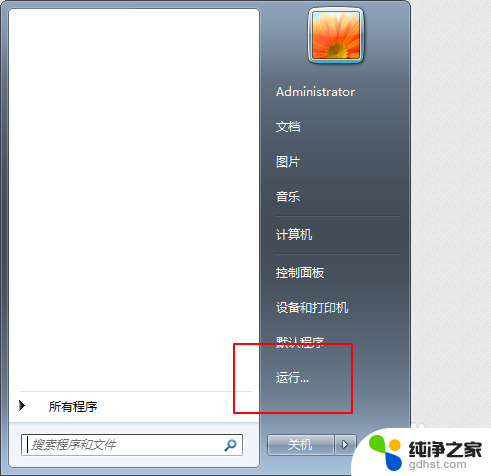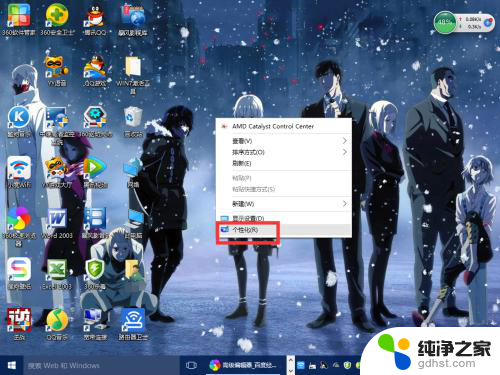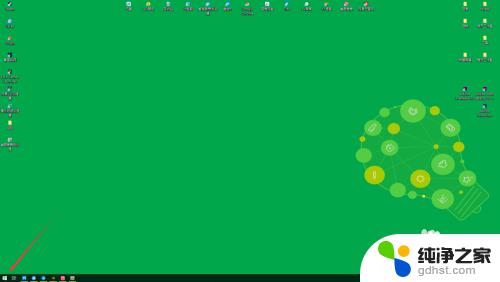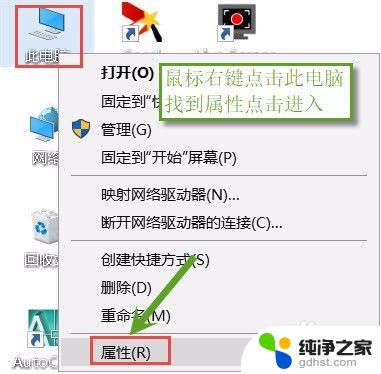装好系统后怎么设置硬盘启动
更新时间:2024-06-19 13:05:03作者:yang
在安装好系统后,设置硬盘启动顺序是非常重要的一步,特别是在安装Win10系统后,设置硬盘启动顺序可以帮助您更快捷地启动系统并提高系统的稳定性和效率。要设置硬盘启动顺序,您可以进入BIOS界面,在启动选项中找到硬盘启动顺序设置,然后将您想要的硬盘设为第一启动项即可。这样每次开机时系统就会优先从该硬盘启动,让您更快地进入系统并进行操作。
步骤如下:
1.第一步,启动电源。按照各个电脑品牌快捷键,例如F2或者F12进入BIOS模式(注意及时摁键,否则稍纵即逝)。

2.第二步,在BIOS界面通过键盘方向键进入Boot界面。将想设置的硬盘通过F5,F6调至最上面,即设置为第一启动项。
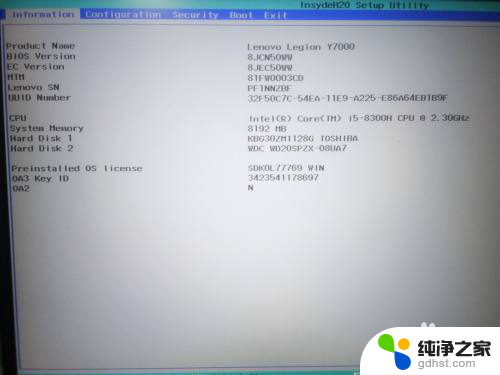
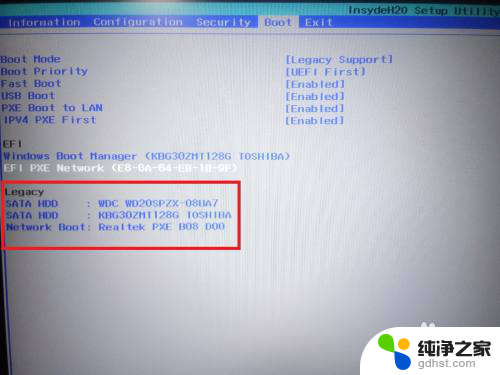
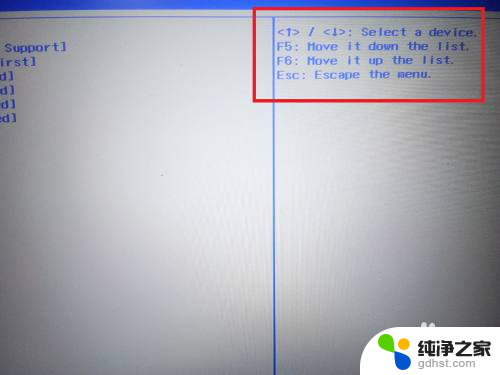
3.第三步,摁下F10。点击“yes”,会保存更改并退出BIOS,并通过第一启动项进行启动了。
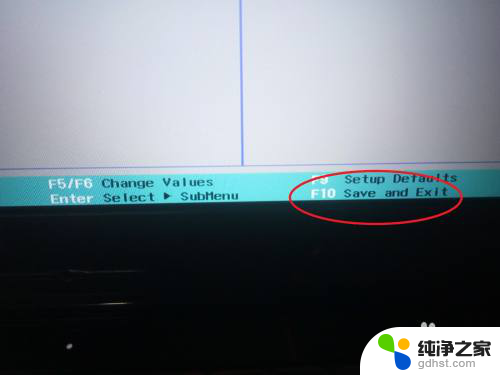
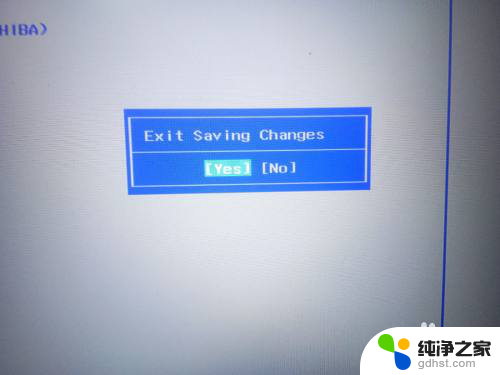
以上就是装好系统后如何设置硬盘启动的全部内容,如果还有不清楚的用户,可以按照小编的方法进行操作,希望能够帮助到大家。